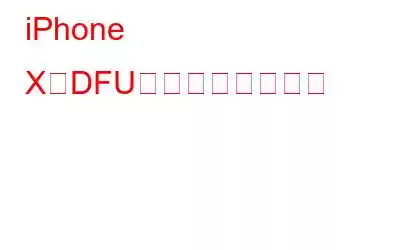Apple は、リーグ内の他の企業とは異なることで常に知られています。新しいリリースはそれぞれ、楽しみにすべき新機能を意味しますが、肩をすくめたり懐疑的な目で歓迎される人もいます。同社による最新の驚きは、iPhone Xにホームボタンがなくなったことで、Appleファンは文字通りホームレスのような気分になった。現時点では、この欠落した機能については何もできませんが、iPhone X では他にも変更された機能があります。変更された機能の 1 つは、デバイス ファームウェア アップグレード (DFU) モードです。
この DFU モードの移行により、多くのユーザーが悩まされており、私たちはそれを理解しています。したがって、このチュートリアルでは、iPhone XをDFUモードにする方法を説明します。以下の簡単な手順に従ってください。
DFU モードとは何ですか?
DFU モードは、iPhone がオペレーティング システムを起動せずに iTunes と接続できる状態です。 iPhone が DFU モードの場合、画面は完全に黒になります。
iPhone X に DFU モードが必要な理由
DFU モードはファームウェアのダウングレード/アップグレードに使用できます。ジェイルブレイクされたデバイスのファームウェアをカスタマイズします。
それでは、iPhone X を DFU モードにする方法に関する、わかりやすいステップバイステップのチュートリアルを見てみましょう。
iPhone X で DFU モードに入る手順:
手順を開始する前に、コンピュータに最新バージョンの iTunes がインストールされていることを確認してください。また、iPhone のデータを完全にバックアップすることをお勧めします。
更新したら、以下の手順に従って iPhone X で DFU モードに入ります。
- 接続iPhone X とコンピュータをケーブルで接続し、iTunes を起動します。
- 次に、[設定] > [一般] をタップして iPhone の電源を切ります。
- オプションの一番下までスクロールし、[シャットダウン] をタップします。
- 次に、スライダーをスワイプして iPhone の電源をオフにします。
- 電話の電源が切れたら、iPhone の右側にある電源ボタンまたはサイドボタンを 3 秒間押し続けます。
- その後、電源ボタンを押したまま、左側にある音量小ボタンを押し続けます。両方のボタンを約 10 秒間押し続けます。
- 10 秒後、電源ボタンまたはサイドボタンを放しますが、音量ボタンを長押しし続けます。下ボタンを約 5 秒間押します。 iTunes から「iTunes は復元中に iPhone を検出しました」というメッセージが表示されます。
- 上記のメッセージが表示されたらすぐに音量ダウンボタンを放します。
- iPhone の画面が表示されない場合は、が黒くなり、DFU モードに正常に入ったことを意味します。 iTunes は iPhone にアラートを送信し、iPhone は復元されます。
注: 黒い画面が表示されない場合は、実行したことを意味します。手順が間違っています。 DFU モードに入るには、上記の手順をもう一度繰り返す必要があります。
まとめ:
この記事では、iPhone X を DFU モードに入れる簡単な方法を学びました。 DFU モードですが、使用する際は注意が必要です。このモードに入ると、デバイスが物理的に損傷した場合に電話の機能が正常に動作しなくなる可能性があることに注意する必要があります。
DFU プロセスが中断されると、問題が発生する可能性があります。軽微な問題が発生した iPhone が悪化したり、場合によっては完全に使用できなくなる場合があります。
読み取り: 0